Setați marginile de pagină pentru pagini sau casete text ca parte a proiectului paginii în Publisher.
Setarea marginilor de pagină
Pentru pași detaliați, consultați setarea marginilor de pagină pentru imprimare utilizând Publisher.
Setarea marginilor într-o casetă text
-
Faceți clic cu butonul din dreapta pe o casetă text, apoi faceți clic pe Formatare casetă text.
-
În caseta de dialog Formatare casetă text , faceți clic pe fila casetă text .
-
Sub margini casetă text, tastați sau selectați marginile dorite pentru stânga, dreapta, susși jos.
-
Faceți clic pe OK.
Notă: Marginile casetei text implicite ale Publisher sunt 0,04 inchi pe toate laturile. Dacă creați un buletin informativ cu mai multe coloane, se recomandă să modificați marginile la 0 inci pentru a face mai ușoară alinierea textului și a obiectelor.
Utilizarea setărilor de margine dintr-o casetă text existentă ca setări implicite pentru casete text noi
-
Faceți clic cu butonul din dreapta pe caseta text care conține marginile pe care doriți să le utilizați ca implicite.
-
În meniul de comenzi rapide, faceți clic pe Formatare casetă text, apoi faceți clic pe fila culori și linii .
-
Bifați caseta de selectare se aplică setările la casetele text noi .
-
Faceți clic pe OK.
Următoarea casetă text nouă pe care o creați va utiliza setările din această casetă text.
Creați manual o casetă text nouă cu marginile dorite
-
Pe fila pornire , faceți clic pe Desenare casetă text .
-
Faceți clic acolo unde doriți să apară caseta text.
-
Faceți clic cu butonul din dreapta pe caseta text.
-
În meniul de comenzi rapide, faceți clic pe Formatare casetă text, apoi faceți clic pe fila casetă text .
-
Sub margini casetă text, tastați sau selectați marginile dorite pentru stânga, dreapta, susși jos.
-
Faceți clic pe fila culori și linii .
-
Bifați caseta de selectare se aplică setările la casetele text noi .
-
Faceți clic pe OK.
Setarea marginilor de pagină
-
Pe fila Proiectare pagină , faceți clic pe margini și selectați marginile predefinite dorite
sau -
Faceți clic pe margini particularizate, apoi, în fila ghiduri margine , tastați valorile de margine dorite.
Setarea marginilor de pagină pentru a se potrivi cu marginile minime acceptate de imprimanta desktop
Imprimantele desktop au în mod normal o regiune neimprimabilă în jurul marginii hârtiei care este între 0,17 și 0,5 cm lățime. Nu se va imprima nimic din acea regiune. Dacă doriți să setați marginile de pagină pentru publicație pentru a se potrivi cu marginea minimă acceptată de imprimantă, trebuie mai întâi să determinați dimensiunea regiunii neimprimabile a imprimantei. Pentru a determina marginile minime ale imprimantei:
-
Faceți clic pe butonul fișier , apoi imprimați pentru a deschide pagina imprimare în vizualizarea Backstage.
-
Sub imprimantă, selectați imprimanta pe care doriți să o utilizați.
-
Pe marginea din dreapta a antetului imprimantei există o pictogramă informații mici, treceți cu mouse-ul peste această pictogramă și se vor afișa informații despre starea imprimantei, inclusiv, în secțiunea regiune imprimabilă , valorile sale minime de margine.
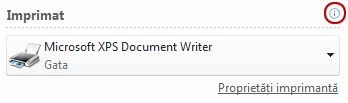
-
Notați valorile de margine minime. Va trebui să utilizați aceste valori de margine atunci când setați marginile de pagină în publicație.
-
Faceți clic pe butonul fișier pentru a reveni la publicație.
-
Pe fila Proiectare pagină , faceți clic pe margini, apoi faceți clic pe fila ghiduri margine .
-
Sub ghidaje margine, tastați valorile de margine minime pe care le-ați notat mai devreme pentru stânga, dreapta, susși jos.
-
Faceți clic pe OK.
Setarea marginilor într-o casetă text
-
Faceți clic în caseta text, apoi selectați fila Instrumente casetă text .
-
Faceți clic pe butonul margini pentru a afișa meniul vertical.
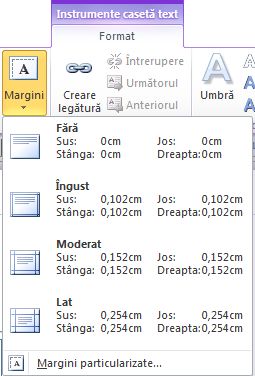
-
Selectați una dintre setările predefinite din Galeria margine sau faceți clic pe margini particularizate și, sub margini casetă text, tastați sau selectați marginile dorite pentru stânga, dreapta, susși jos și faceți clic pe OK.
Notă: Marginile casetei text implicite ale Publisher sunt 0,04 inchi pe toate laturile. Dacă creați un buletin informativ cu mai multe coloane, se recomandă să modificați marginile la 0 inci pentru a face mai ușoară alinierea textului și a obiectelor.
Setarea marginilor implicite pentru casetele text noi din publicația curentă
Dacă există o casetă text existentă în publicație care are deja marginile pe care doriți să le utilizați ca implicite, o puteți utiliza ca exemplu pentru casetele text noi pe care le veți crea. În caz contrar, trebuie mai întâi să creați o casetă text și să setați marginile implicite dorite.
Utilizarea setărilor de margine dintr-o casetă text existentă ca setări implicite pentru casete text noi
-
Faceți clic cu butonul din dreapta pe caseta text care conține marginile pe care doriți să le utilizați ca implicite.
-
În meniul de comenzi rapide, faceți clic pe Formatare casetă text, apoi faceți clic pe fila culori și linii .
-
Bifați caseta de selectare se aplică setările la casetele text noi .
-
Faceți clic pe OK.
Casetele text noi pe care le creați vor utiliza setul de formatare din această casetă text.
Setarea marginilor de pagină
-
În meniul Aranjare , faceți clic pe Ghiduri aspect, apoi faceți clic pe fila ghiduri margine .
-
Sub ghiduri margine, tastați valorile de margine dorite.
Setarea marginilor de pagină pentru a se potrivi cu marginile minime acceptate de imprimanta desktop
Imprimantele desktop au în mod normal o regiune în jurul marginii hârtiei care este între 0,17 și 0,5 cm lățime, în care nu se va imprima nimic din acea regiune. Dacă doriți să setați marginile de pagină pentru publicație pentru a se potrivi cu marginea minimă acceptată de imprimantă, trebuie mai întâi să determinați dimensiunea regiunii imprimabile a imprimantei.
-
În publicație, selectați fișier >Inițializare imprimare.
-
În caseta de dialog Inițializare imprimare , selectați fila Detalii imprimantă . Măsurătorile se află în secțiunea regiune imprimabilă ,
Setarea marginilor într-o casetă text
-
Faceți clic cu butonul din dreapta pe o casetă text, apoi faceți clic pe Formatare casetă text.
-
În caseta de dialog Formatare casetă text , faceți clic pe fila casetă text .
-
Sub margini casetă text, tastați sau selectați marginile dorite pentru stânga, dreapta, susși jos.
-
Faceți clic pe OK.
Notă: Marginile casetei text implicite ale Publisher sunt 0,04 inchi pe toate laturile. Dacă creați un buletin informativ cu mai multe coloane, se recomandă să modificați marginile la 0 inci pentru a face mai ușoară alinierea textului și a obiectelor.
Setarea marginilor implicite pentru casetele text noi din publicația curentă
Dacă există o casetă text existentă în publicație care are deja marginile pe care doriți să le utilizați ca implicite, o puteți utiliza ca exemplu pentru casetele text noi pe care le veți crea. În caz contrar, trebuie mai întâi să creați o casetă text și să setați marginile implicite dorite.
Utilizarea setărilor de margine dintr-o casetă text existentă ca setări implicite pentru casete text noi
-
Faceți clic cu butonul din dreapta pe caseta text care conține marginile pe care doriți să le utilizați ca implicite.
-
În meniul de comenzi rapide, faceți clic pe Formatare casetă text, apoi faceți clic pe fila culori și linii .
-
Bifați caseta de selectare se aplică setările la casetele text noi .
-
Faceți clic pe OK.
Următoarea casetă text nouă pe care o creați va utiliza setările din această casetă text.
Creați manual o casetă text nouă cu marginile dorite
-
Pe bara de instrumente obiecte , faceți clic pe

-
Faceți clic acolo unde doriți să apară caseta text.
-
Faceți clic cu butonul din dreapta pe caseta text.
-
În meniul de comenzi rapide, faceți clic pe Formatare casetă text, apoi faceți clic pe fila casetă text .
-
Sub margini casetă text, tastați sau selectați marginile dorite pentru stânga, dreapta, susși jos.
-
Faceți clic pe fila culori și linii .
-
Bifați caseta de selectare se aplică setările la casetele text noi .
-
Faceți clic pe OK.










